ВУЗ: Уральский государственный экономический университет
Категория: Методичка
Дисциплина: Не указана
Добавлен: 15.11.2018
Просмотров: 3027
Скачиваний: 18
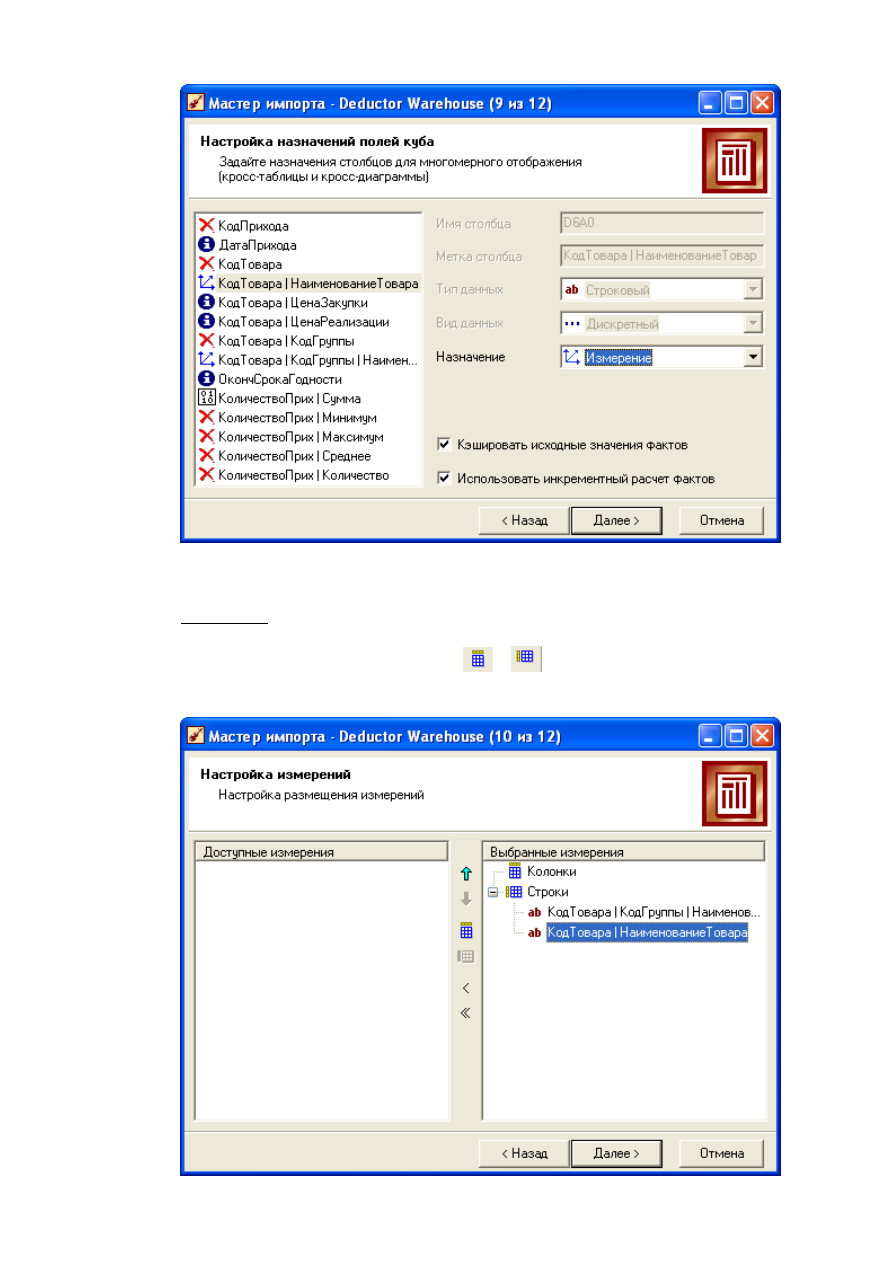
©20013 Королева Н.А., доцент кафедры «Моделирования и компьютерных технологий», УрГЭУ
стр. 16 из 48
При заданном назначении полей будет создана кросс-таблица, отражающая приход
товаров в разрезе их наименований и групп.
На следующем шаге нужно настроить размещение измерений.
Замечание: Измерения могут быть размещены в строках и столбцах кросс-таблицы.
Изначально весь список доступных измерений отображается в окне Настройка
размещения измерений. Нажимая кнопки
и
, можно размещать выбранные
измерения в колонках и стоках таблицы. Переносить измерения в нужную область можно
и при помощи операции drag&drop.
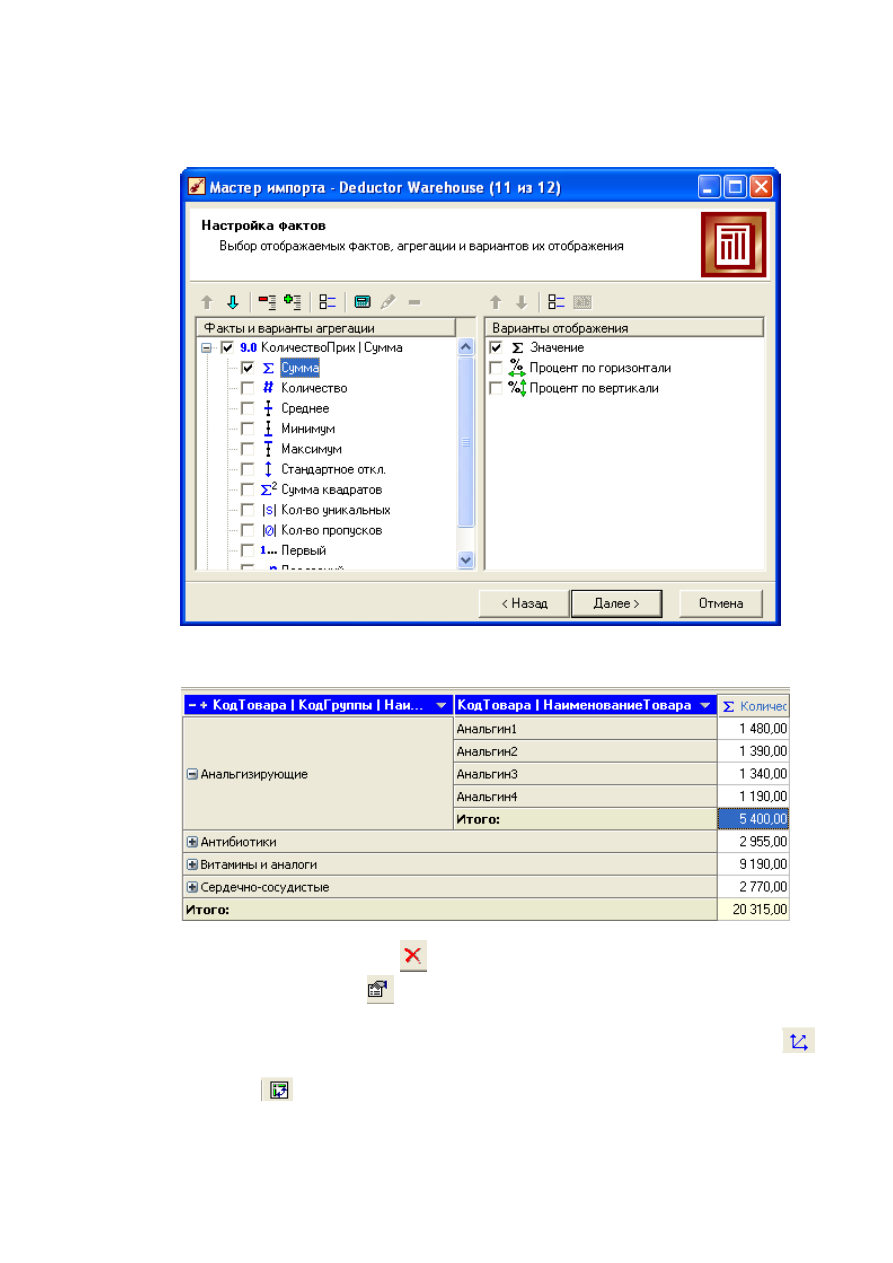
©20013 Королева Н.А., доцент кафедры «Моделирования и компьютерных технологий», УрГЭУ
стр. 17 из 48
На следующем шаге нужно выбрать факты, отображаемые в кросс-таблице на
пересечении измерений, функцию их агрегации (объединения) и вариант отображения. В
данном случае факт КоличествоПрих будет суммироваться, а отображаться будет его
абсолютное значение:
Присвоить узлу метку Приход в разрезе групп и товаров. В итоге получится куб
по двум измерениям с древовидной структурой вложенности, которую можно сворачивать
и разворачивать:
Замечание: Если необходимо изменить настройки у существующего узла, его
можно удалить с помощью кнопки
на панели сценариев и проделать всю процедуру
заново или с помощью кнопки
изменить уже существующие настройки.
2. Имеется возможность перестраивать таблицу с помощью мыши, перетаскивая
поля с заголовками измерений или с помощью кнопки настройки размещения полей
.
Изменять расположение измерений можно, используя операцию транспонирования
таблицы (кнопка
). Выполнить различную перенастройку полей. После чего вернуться
к первоначальному варианту.
3. Предусмотрено несколько способов объединения (агрегирования) фактов в
кросс-таблице:
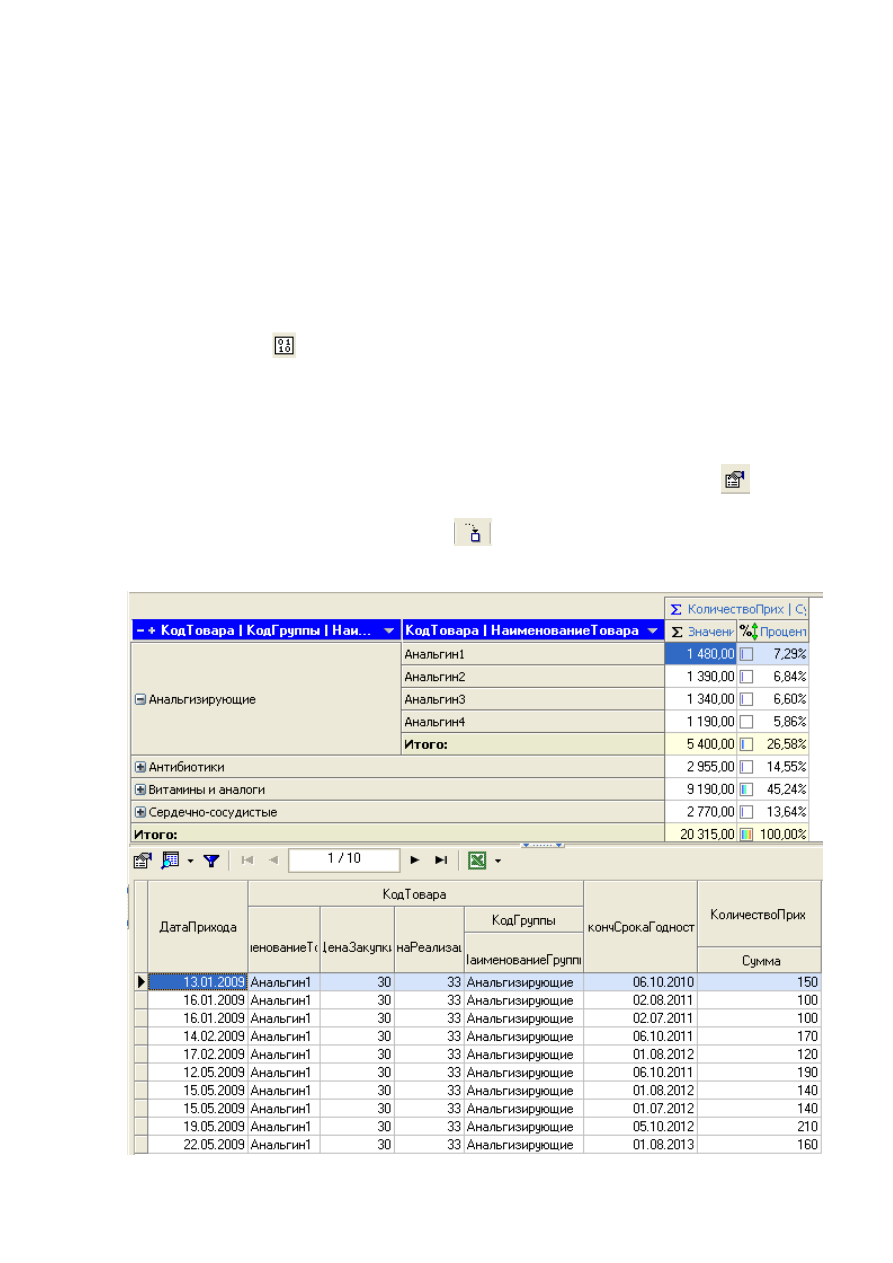
©20013 Королева Н.А., доцент кафедры «Моделирования и компьютерных технологий», УрГЭУ
стр. 18 из 48
- сумма – вычисляется сумма объединяемых фактов;
- минимум – среди всех объединяемых фактов в таблице отображается только
минимальный;
- максимум – среди всех объединяемых фактов в таблице отображается только
максимальный;
- среднее – вычисляется среднее значение объединяемых фактов;
- количество – в кросс-таблице будет отражаться количество объединенных
факторов;
- стандартное откл. – вычисляется среднее квадратическое отклонение
объединяемых фактов;
- сумма квадратов - вычисляется сумма квадратов объединяемых фактов и т.д..
Для изменения способов агрегации и отображения фактов используется кнопка
настройки фактов
.
Установить в качестве способа агрегирования – среднее. Затем опять восстановить
суммирование.
Отметить наряду со значением процент по вертикали.
4. В кросс-таблице факты отображаются с двумя знаками после запятой и
выровнены по правому краю ячейки. Доступна возможность изменить форматирование
ячеек таблицы с помощью кнопки настройки форматов отображения фактов
.
Установить число десятичных знаков – 0.
5. С помощью кнопки детализации
просмотреть состав агрегированных
данных. Например, общее количество оприходованного товара - Анальгин1 определяется
10 записями о его приходе.
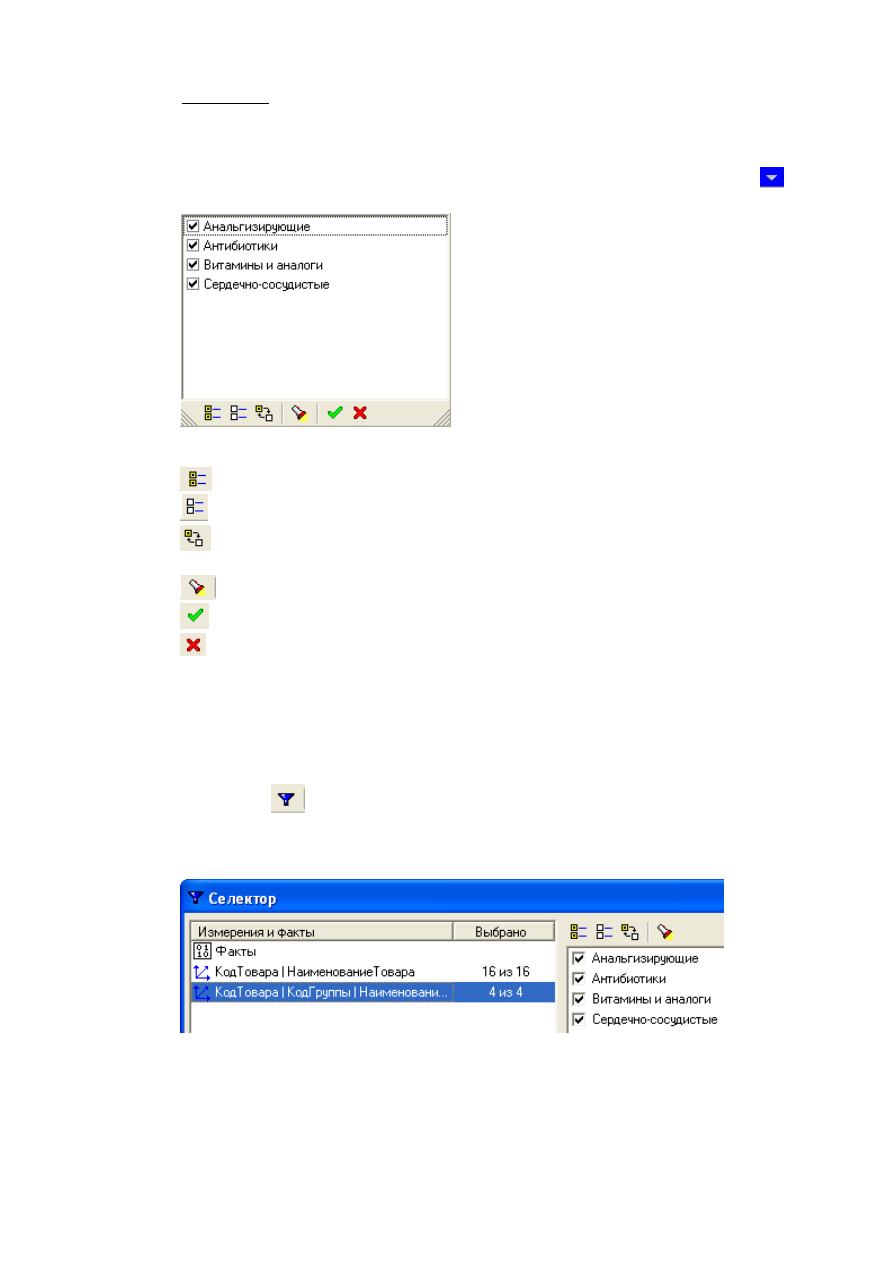
©20013 Королева Н.А., доцент кафедры «Моделирования и компьютерных технологий», УрГЭУ
стр. 19 из 48
Замечание: В таблице детализации отражаются только те поля, которые отмечены
на данном узле как измерения и как информационные поля.
6. По-умолчанию кросс-таблица строится по всем значениям измерений. Однако
иногда возникает необходимость построить таблицу в разрезе лишь некоторых значений.
Включать или исключать значения измерений в таблицу можно, нажав на кнопку
в
поле заголовка интересующего измерения.
Включать или исключать значения можно, устанавливая или снимая галочку рядом
с наименованием. Кнопки внизу списка означают:
- установить все галочки;
- убрать все галочки;
- инверсия, все сброшенные галочки устанавливаются, а все установленные –
сбрасываются;
- выделение значений по маске;
- применить все изменения для построения таблицы;
- отменить все сделанные изменения.
Отфильтрованные измерения выделяются красным фоном.
Выбрать просмотр групп: анальгизирующие и антибиотики. Восстановить все
значения измерения.
С помощью выделения по маске выбрать группы не начинающиеся с буквы «А».
Восстановить все значения измерения.
7. Более мощным инструментом фильтрации данных в кросс-таблице является
селектор – кнопка
. Фильтрация может производиться двумя способами:
- по значениям измерений, путем непосредственного выбора значений из списка,
или отбора их по условию. Фильтрация задается отдельно по каждому измерению;
- по значениям фактов.
В окне фильтрации слева отображаются все измерения и факты кросс-таблицы.
Если выделено измерение, как это продемонстрировано на рисунке выше, то в правой
части окна можно выбирать или исключать те или иные значения измерения (процедура
аналогична описанной выше).
Если выделено поле-факт, справа находятся элементы:
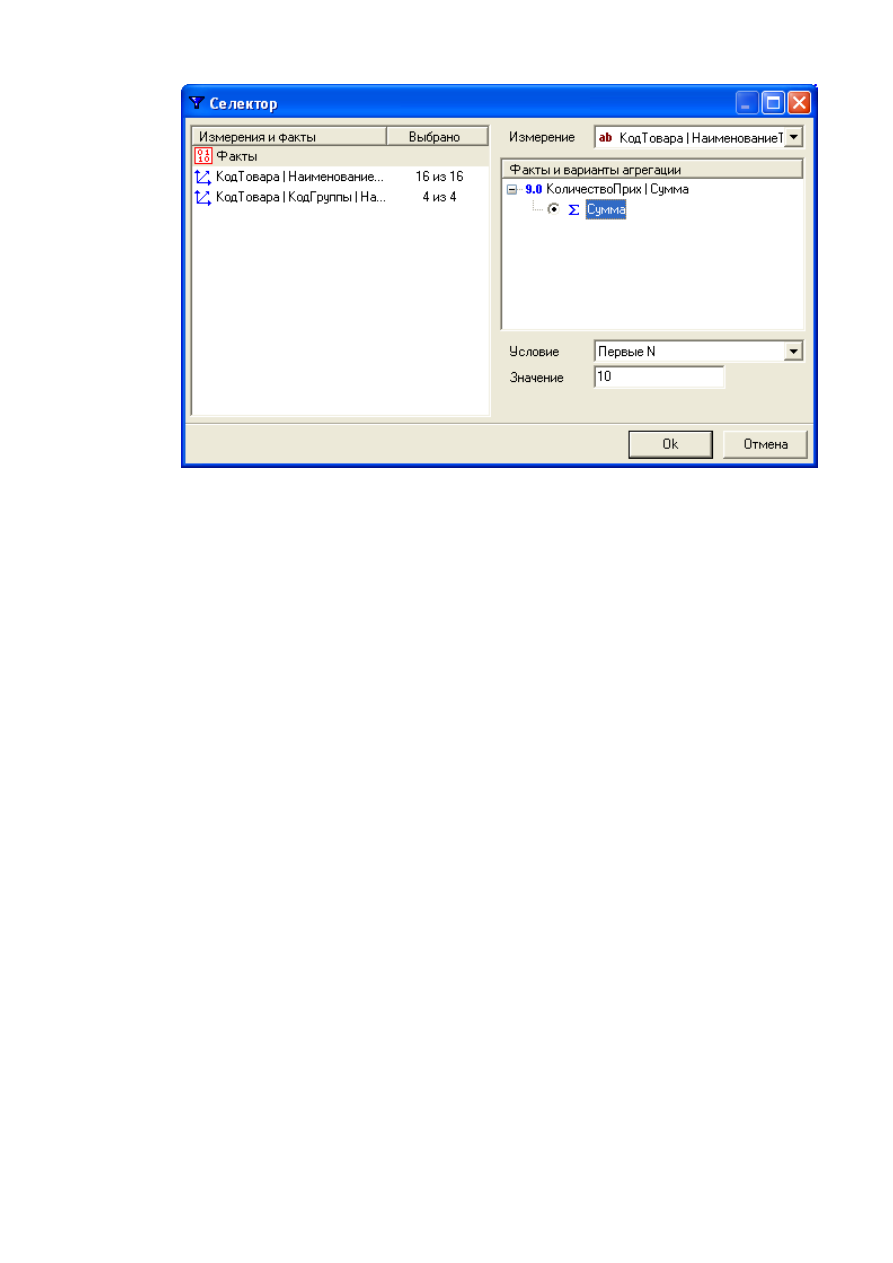
©20013 Королева Н.А., доцент кафедры «Моделирования и компьютерных технологий», УрГЭУ
стр. 20 из 48
- Измерение. Фильтрация подразумевает, что в таблице останется лишь часть
значений некоторого измерения. Это поле задает измерение, значения которого будут
отфильтрованы;
- Факты и вариант агрегации. В кросс-таблице может содержаться один или более
фактов. Фильтрация будет происходить по значениям выбранного здесь факта. К нему
будет применена функция агрегации, в соответствии с которой следует выполнить отбор
записей. В результате будут выбраны только те записи, агрегированные значения которых
удовлетворяют выбранному условию;
- Условие. Условие отбора записей по значениям выбранного факта.
Поле условие может принимать следующие значения:
- Первые N. Значения измерения сортируются в порядке убывания факта, и
выбираются первые N значений измерений. Таким образом, можно, например, находить
лидеров продаж – первые 10 наиболее продаваемых товаров, или первые 5 наиболее
удачных дней;
- Последние N. Значения измерения сортируются в порядке убывания факта, и
выбираются последние N значений измерений. Например, 10 наименее популярных
товаров;
- Доля от общего. Значения измерения сортируются в порядке убывания факта. В
этой последовательности выбирается столько первых значений измерения, что они в
сумме давали заданную долю от общей суммы. Например, можно отобрать клиентов,
приносящих 80% прибыли – группа А по АВС классификации;
- Диапазон. Результатом отбора будут записи, для которых значение
соответствующего факта лежит в заданном диапазоне;
- Больше. Будут отобраны записи, значение соответствующего факта для которых
будет больше указанного значения;
- Больше или равно. Будут отобраны записи, значение соответствующего факта для
которых будет больше или равно указанного значения;
- Меньше. Будут отобраны записи, значение соответствующего факта для которых
будет меньше указанного значения;
- Меньше или равно. Будут отобраны записи, значение соответствующего факта для
которых будет меньше или равно указанного значения;